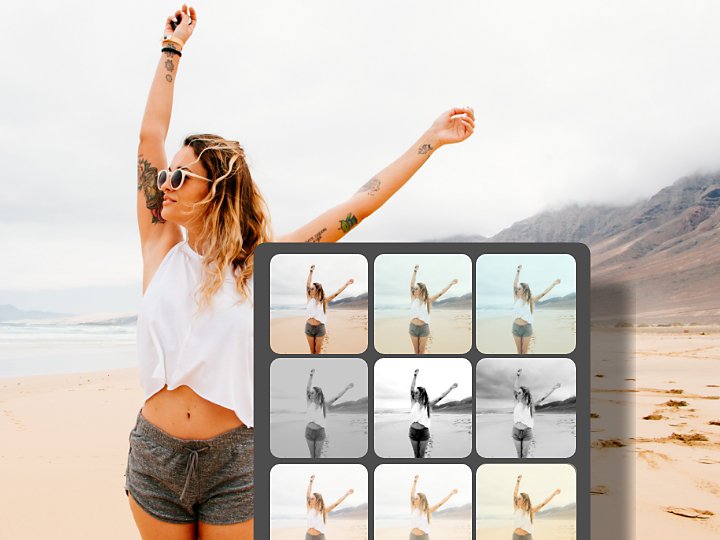Mit wenigen Schritten zum perfekten Look.
Ändere das Aussehen eines Bilds schnell und einfach mithilfe einer Einstellungsvorgabe (Korrekturen-Preset) in Photoshop. Vorgaben bzw. Presets funktionieren ähnlich wie Filter. Mit einem Klick wenden sie Effekte an, die das Look-and-Feel eines Bilds verändern. Wähle eine vordefinierte Vorgabe direkt im Programm aus, oder erstelle und speichere eigene. Teile deine Presets per Export mit anderen, und importiere neue Favoriten.
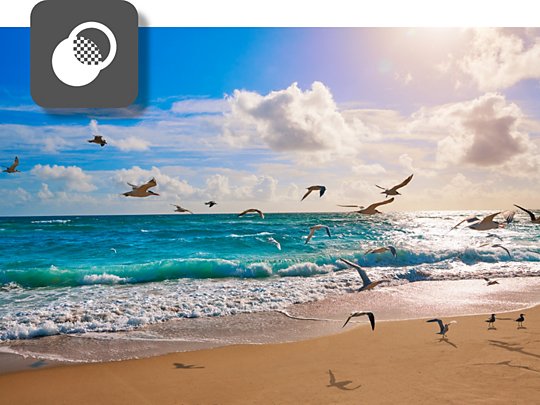
Weniger Aufwand. Größerer Effekt.
Statt Dutzende Regler manuell zu verschieben, wähle im Bedienfeld „Korrekturen-Presets“ einfach eine passende Einstellungsvorgabe aus.
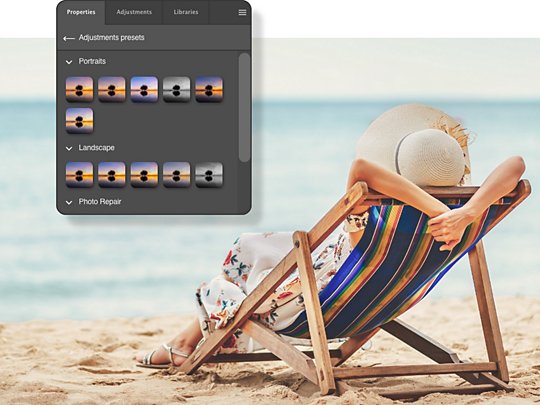
Praktische Vorschau.
Teste die Wirkung einer Vorgabe, bevor du sie endgültig auf ein Bild anwendest. Fahre dazu im Bedienfeld „Korrekturen-Presets“ mit dem Cursor über verschiedene Optionen für Porträts oder Landschaften.

Für jede Stimmung das passende Preset.
Mehr als 30 Einstellungsvorgaben für verschiedene Looks stehen zur Auswahl, z. B. „Kreativ – Leuchtende Farben“, „Filmisch – Teiltonung“, „Fotoreparatur – Warmer Kontrast“ oder diverse Variationen unter „Schwarzweiß“. Alle Vorgaben lassen sich mit einem Klick anwenden.
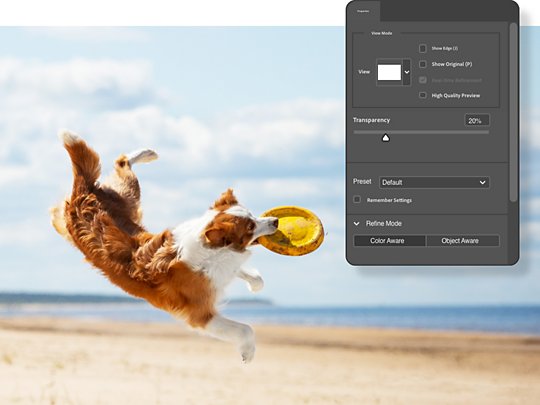
Beliebig anpassbar.
Ändere bei Bedarf die Eigenschaften einer Vorgabe, nachdem du sie auf dein Bild angewendet hast. Passe z. B. Farbton, Sättigung, Helligkeit oder Gradationskurven an. Erstelle und speichere eigene Presets, die du exportieren und mit anderen teilen kannst. Oder importiere neue Presets.
Korrekturen-Presets für Bilder in deinem Style.
Erstelle und speichere in wenigen Schritten eigene Vorgaben, die exakt den Look erzeugen, den du dir vorstellst.
Das Bedienfeld „Korrekturen-Presets“ öffnen.
Vergewissere dich, dass das Bedienfeld „Korrekturen-Presets“ geöffnet ist. Falls nicht, wähle „Fenster > Korrekturen“.
Einstellungen anpassen.
Unter „Einzelne Korrekturen“ kannst du Farbton und Sättigung, Helligkeit oder Gradationskurven bearbeiten. Experimentiere mit den Einstellungen, bis du mit dem Look zufrieden bist.
Einstellungsebenen auswählen.
Wenn du die optimalen Einstellungen gefunden hast, wähle im Bedienfeld „Ebenen“ alle Einstellungsebenen aus. Klicke dazu auf die erste Ebene und dann mit gedrückter Umschalttaste auf die letzte Ebene.
Dein Preset speichern.
Nachdem du die Ebenen ausgewählt hast, klicke im Bedienfeld „Korrekturen“ neben „Deine Vorgaben“ auf das Pluszeichen. Sobald du dein neues Preset benannt und gespeichert hast, wird es unter „Deine Vorgaben“ aufgeführt und kann beliebig oft wiederverwendet werden.
Diesen Artikel teilen
Erfahre mehr über Photoshop und Presets.
Lerne weitere Möglichkeiten kennen, um deine Bilder zu verfeinern.

Einstellungsebenen und Presets.
Erfahre mehr über Einstellungsvorgaben, und wie dir Einstellungsebenen in Photoshop beim Bearbeiten deiner Bilder helfen können.

Das richtige Licht.
Dieses Tutorial zum Anpassen der Lichtgebung auf einem Foto mithilfe der Tonwertkorrektur verrät dir, wie du Kontrast und Helligkeit deiner Bilder optimierst.

Tipps und Tricks zum Umgang mit Ebenen.
Erfahre, wie du in Photoshop Inhalte einer Ebene skalierst oder Bilder zu einer Datei mit Ebenen hinzufügst.

Bringe Farbe in dein Projekt.
Finde heraus, wie du mit Füllebenen farblich experimentieren und Einstellungen verlustfrei bearbeiten kannst.
Häufig gestellte Fragen.
Presets (Vorgaben) sind vordefinierte Einstellungen, die du mit einem Klick auf ein Bild anwenden kannst, um einen bestimmten Effekt oder Stil zu erhalten. In einem Preset kannst du individuelle Einstellungen für Filter, Stile, Pinsel oder Muster speichern.
Presets sind an verschiedenen Stellen in Photoshop verfügbar. Einige häufig verwendete Optionen findest du unter den Vorgabenmenüs für Verläufe, Konturen oder Muster. Außerdem gibt es online kostenlose und kostenpflichtige Presets zum Herunterladen.
Lade die entsprechenden Dateien oder Bibliotheken herunter, und lege sie in einem selbst ausgewählten Vorgabenordner ab. Wähle in Photoshop die gewünschte Preset-Datei aus, und lade sie. Klicke auf die Miniaturansicht der Vorgabe, um sie anzuwenden.
Ja. Wenn du bestimmte Effekteinstellungen wiederverwenden möchtest, klicke auf der Optionsleiste auf das Menü-Icon und dann auf „Vorgabe speichern“. Nachdem du das Preset benannt hast, kannst du sie jederzeit in deiner Vorgabenbibliothek auswählen und anwenden.
Wende Presets lieber auf Einstellungsebenen als auf Bildebenen an. So kannst du die erzielten Effekte später verlustfrei ändern oder entfernen.
Ja, du kannst Photoshop-Presets kostenlos herunterladen oder Premium-Pakete online erwerben.
Ja, Photoshop beinhaltet einige kostenlose Preset-Pakete für Verläufe, Muster und Formen.
Manche Presets sind speziell für bestimmte Programme erstellt. Photoshop-Presets funktionieren nicht in Lightroom und umgekehrt. Achte deshalb darauf, immer Presets für das korrekte Programm zu verwenden.
Jetzt bei Creative Cloud einsteigen – mit einem Abo, das zu dir passt.
Adobe Photoshop im Einzelprodukt-Abo
inkl. MwSt.
Jahres-Abo, innerhalb von 14 Tagen kostenlos kündbar
Hole dir Photoshop auf dem Desktop und iPad im Creative Cloud-Abo.
Weitere Infos
Creative Cloud: Alle Applikationen
inkl. MwSt.
Jahres-Abo, innerhalb von 14 Tagen kostenlos kündbar
Hole dir Creative Cloud mit mehr als 20 Desktop-Programmen, Mobile Apps und Services, darunter Photoshop für Desktop und iPad.
Produktübersicht | Weitere Infos
Schüler/Studierende/Lehrende
inkl. MwSt.
Jahres-Abo, innerhalb von 14 Tagen kostenlos kündbar
Sichere dir 70% Rabatt auf über 20 Desktop-Programme, Mobile Apps und Services von Creative Cloud.
Weitere Infos
Telefonisch bestellen: 0800-752-2580